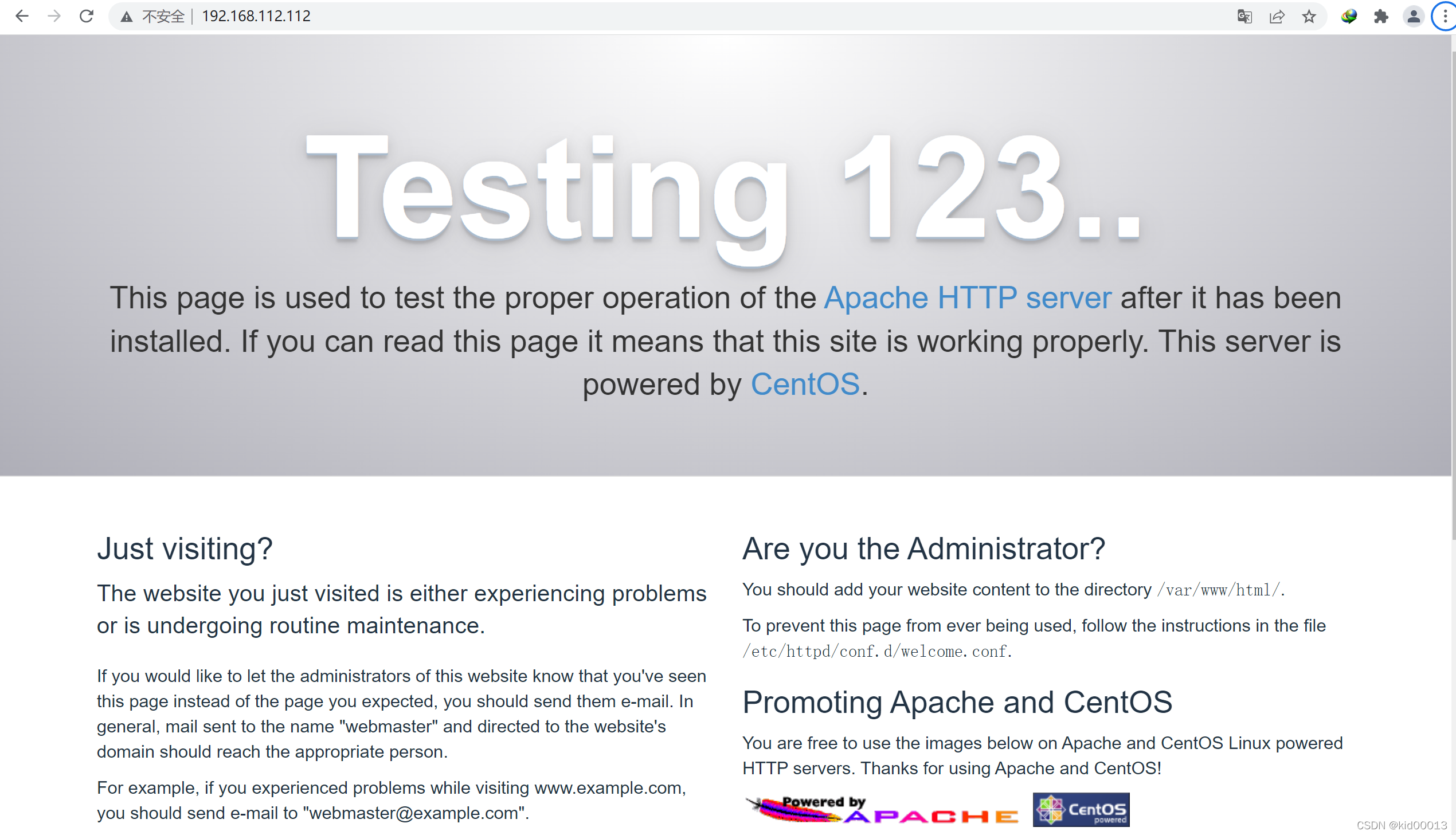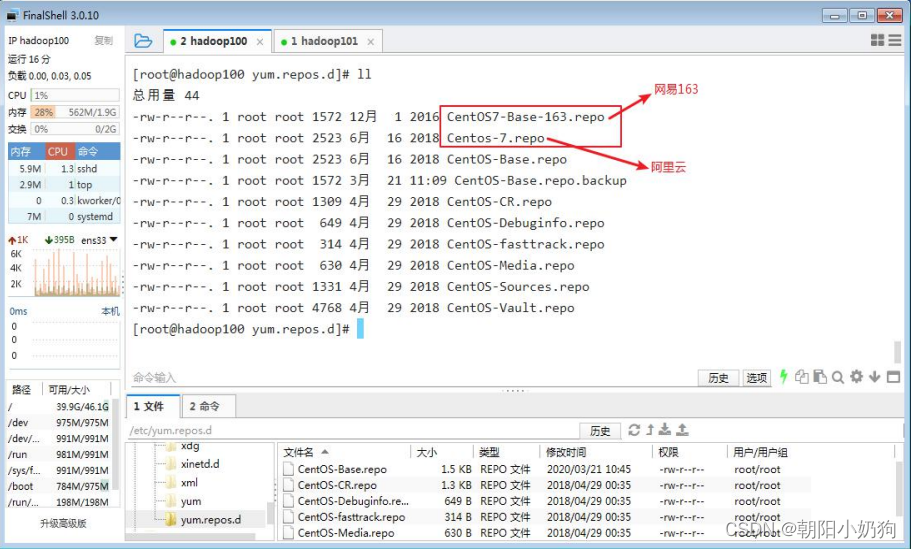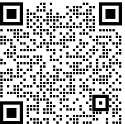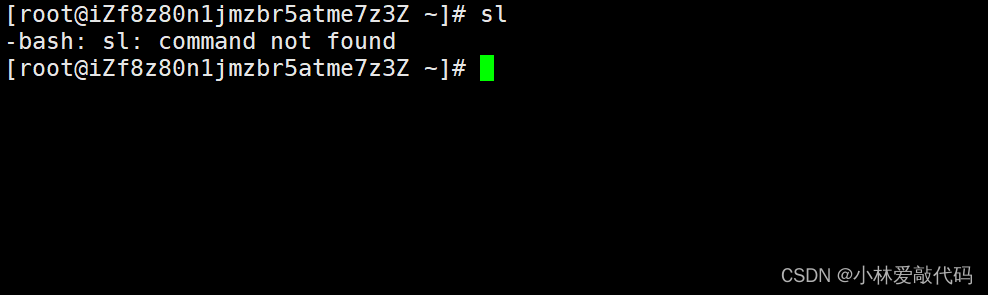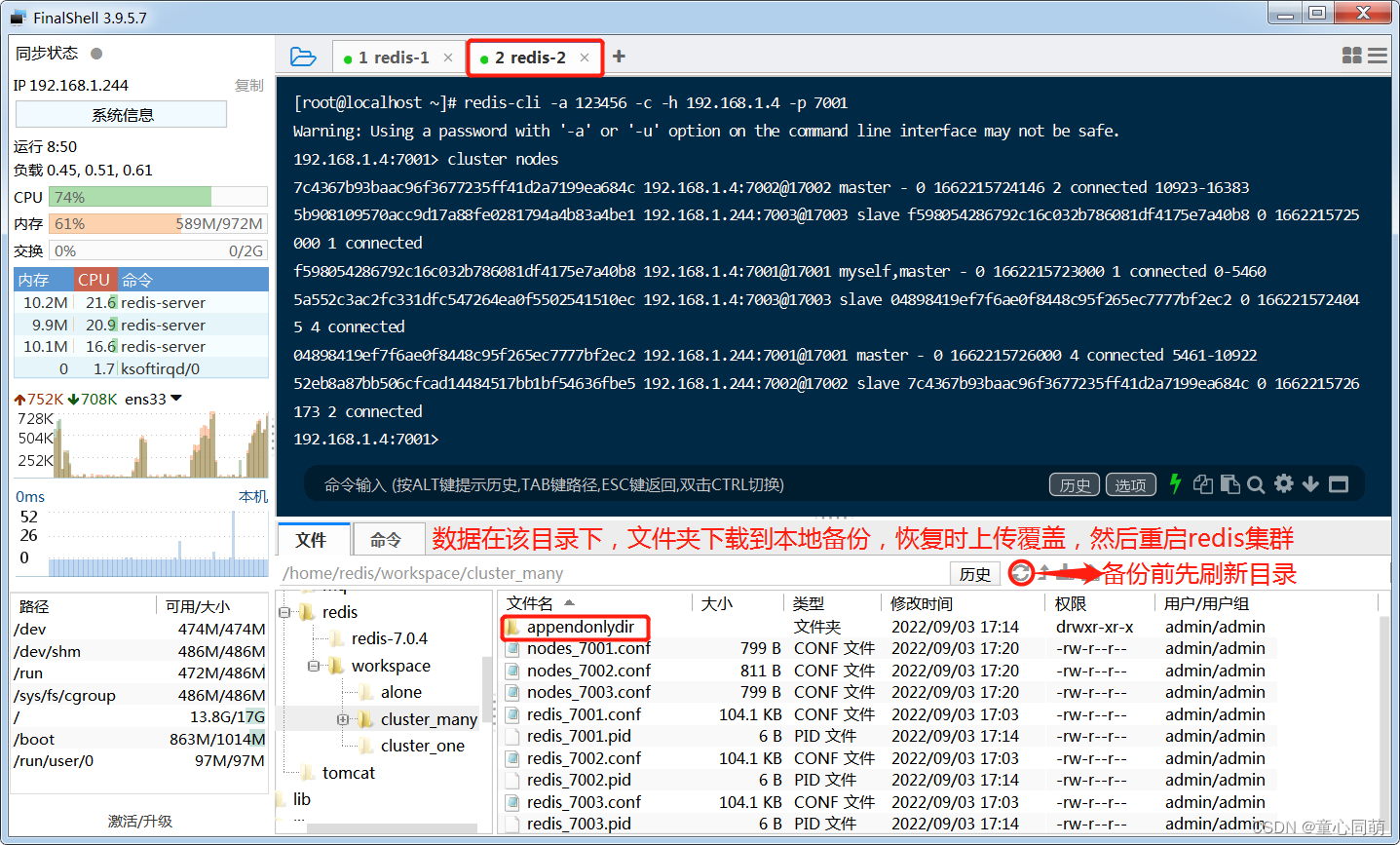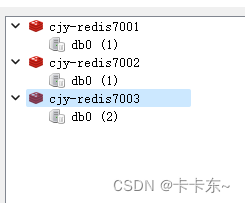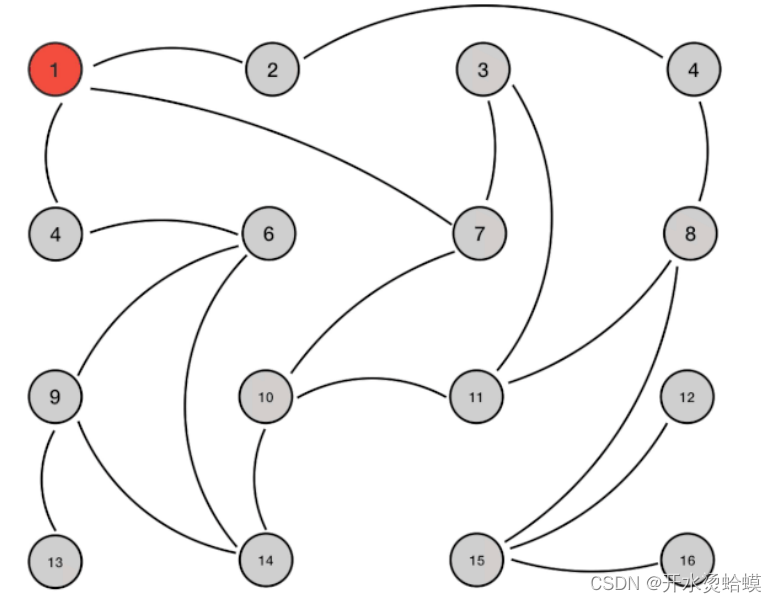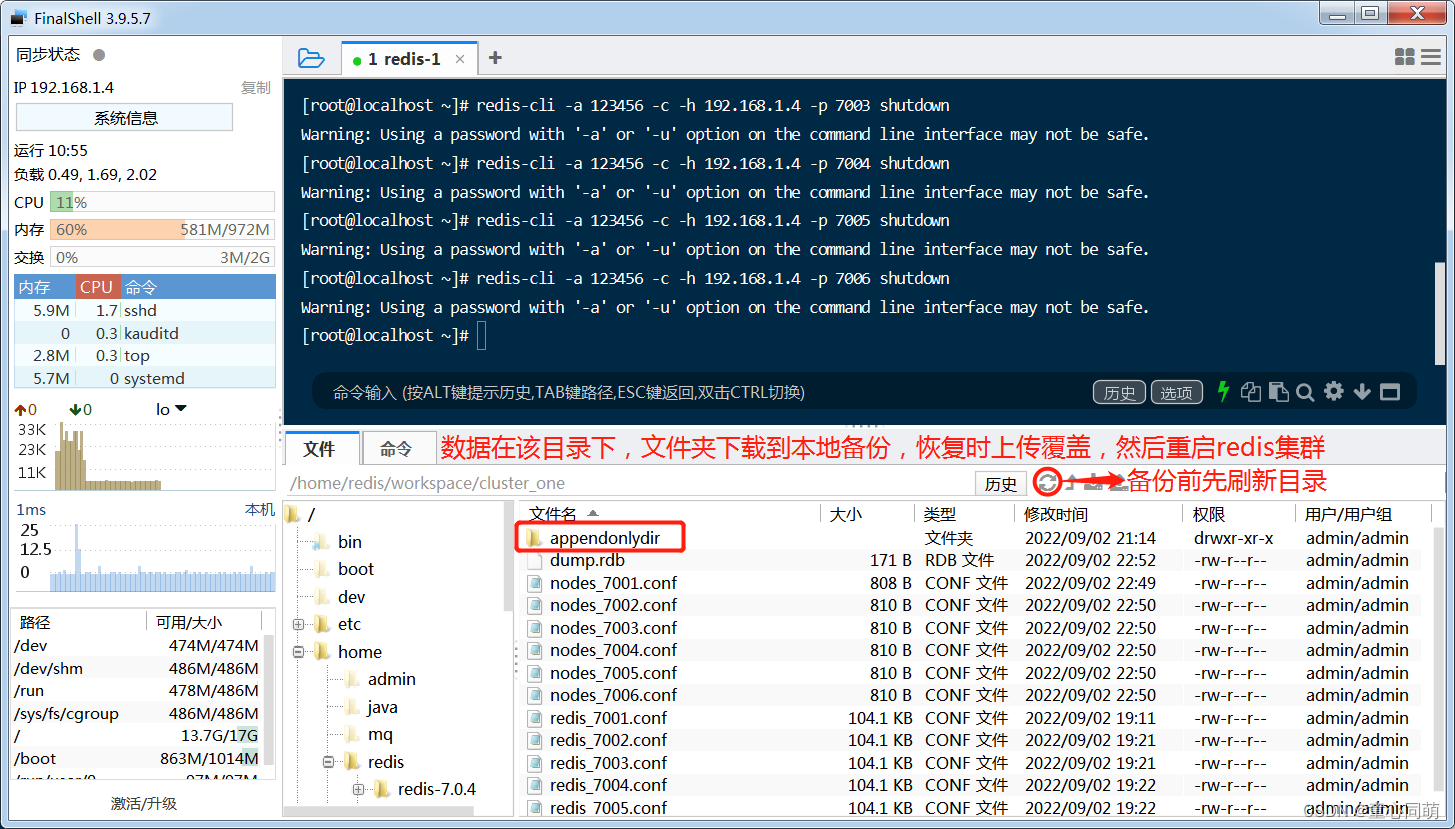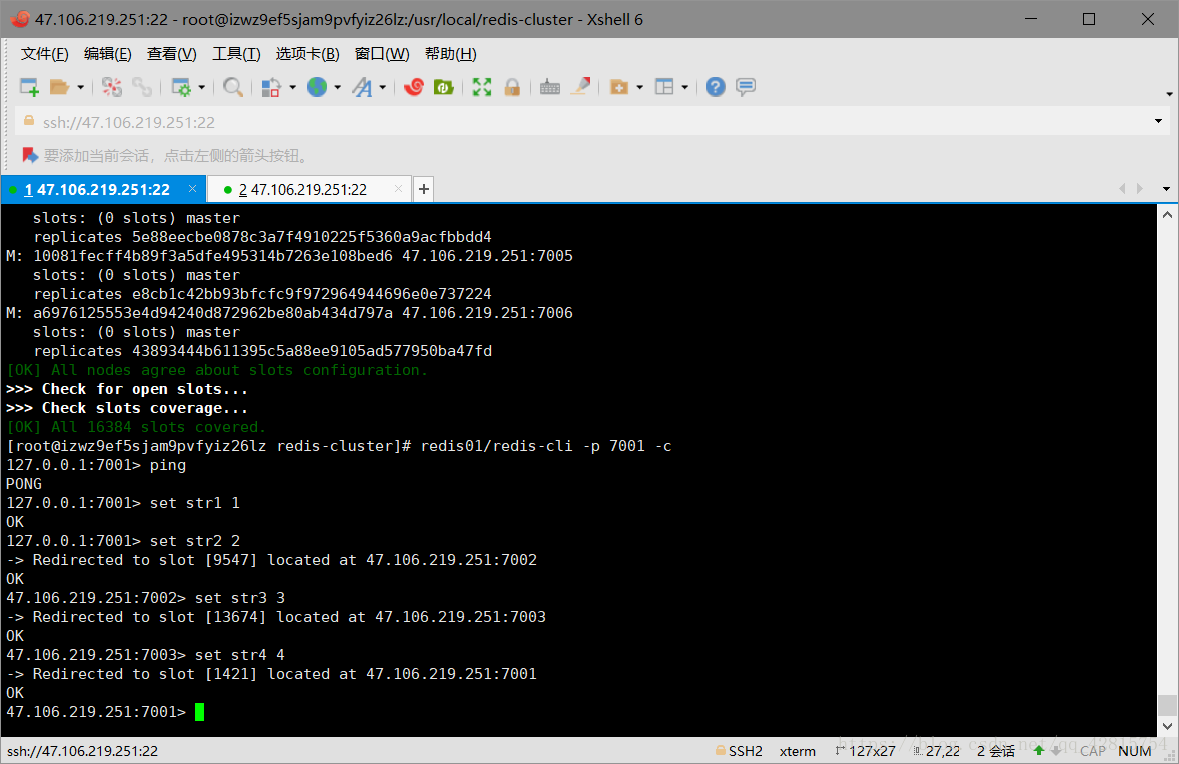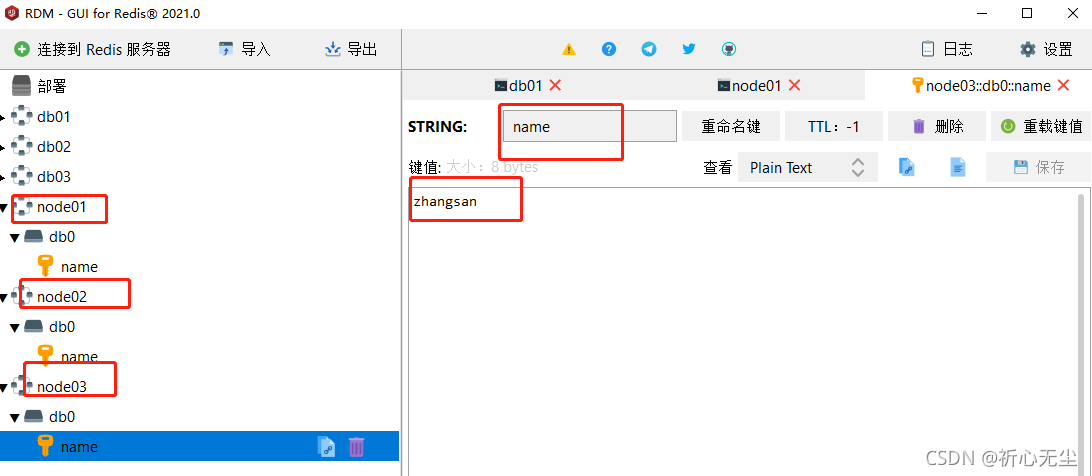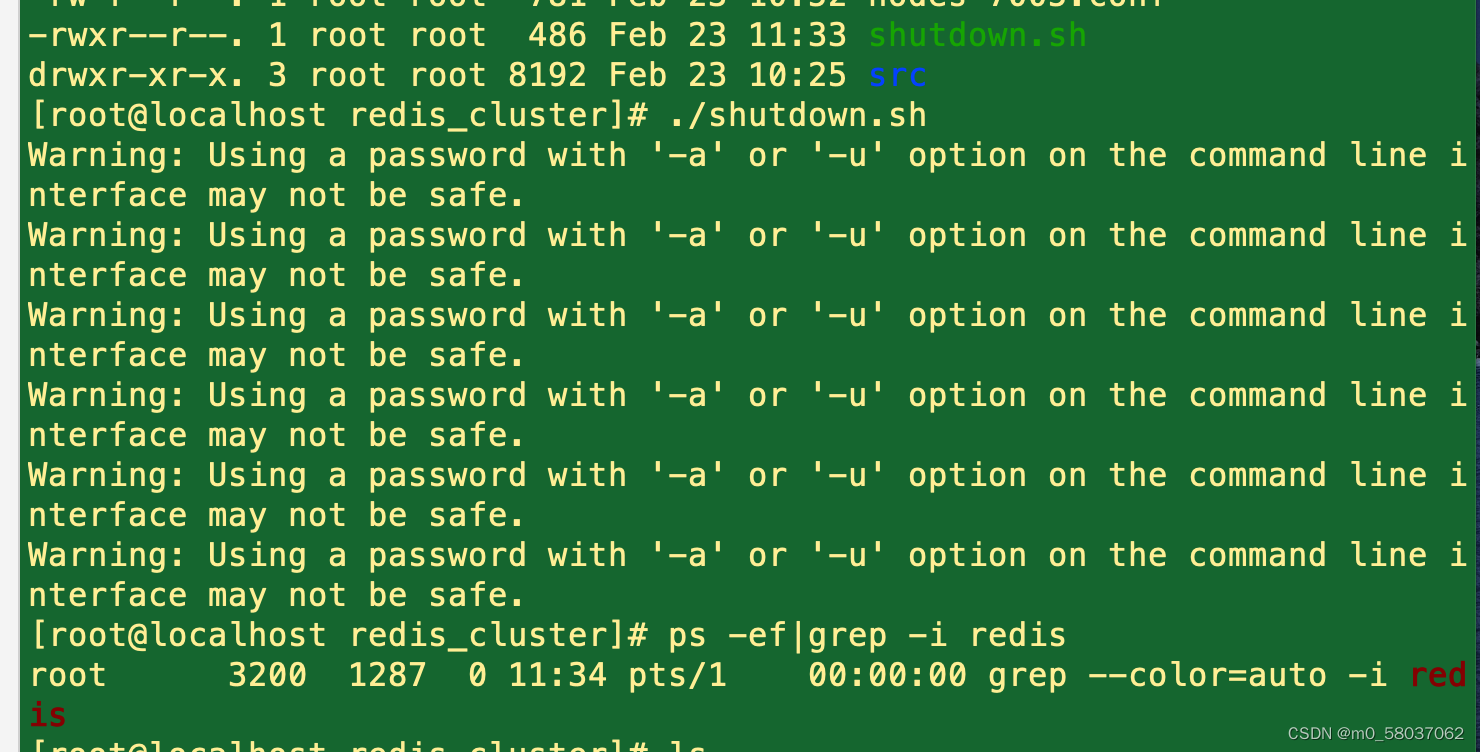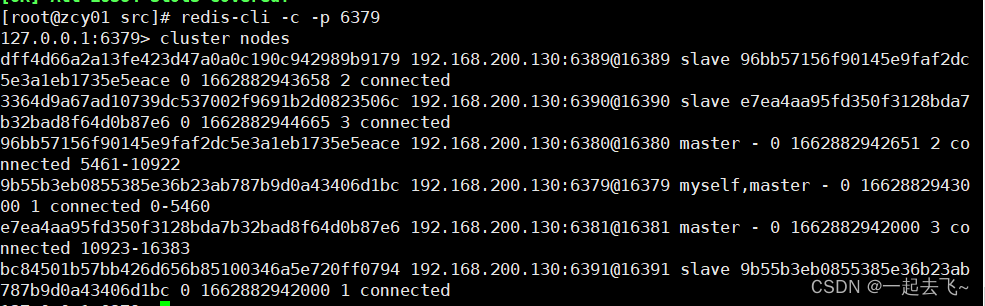Linux是个好东西,现在大多数服务器用的都是Linux操作系统。
不过我们通常需要在Linux上安装一些软件,在Windows上安装软件太简单了,不过在Linux上安装软件可能有些难度。不过没关系,本文将会交给你如何在Linux上安装软件。
本文介绍的是通过安装包安装软件,用我们很常用的Visual Studio Code软件来做示范。
选择Linux类型
Linux有两种类型的软件安装包,分别是.deb和.rpm。
Ubuntu,Debian,Kali等Linux发行版要用.deb包
CentOS,RedHat等要用.rpm包
本文会分别教授大家两种类型的安装。
DEB包的安装
我们以Ubuntu系统为例,首先打开Ubuntu虚拟机:
 然后打开浏览器访问Visual Code官网:
然后打开浏览器访问Visual Code官网:
 下载.deb这个包到本地:
下载.deb这个包到本地:
 为了方便我改成了
为了方便我改成了vscode.deb这个名字,然后右键“在终端打开”:
 输入指令:
输入指令:
sudo dpkg -i vscode.deb
注意如果你不是管理员权限的话要加sudo,会让你输入密码,你就把你的用户密码输进去就好了。密码在终端是不会显示出来的。
 没有报错,就说明安装成功,然后点击最下角九个点进入应用界面,可以看到已经安装好了:
没有报错,就说明安装成功,然后点击最下角九个点进入应用界面,可以看到已经安装好了:
 打开就可以Coding了!接下来调节字体,安装插件之类的操作就由个人喜好做了。
打开就可以Coding了!接下来调节字体,安装插件之类的操作就由个人喜好做了。
RPM包安装
同样,我们需要开启一个Linux环境,支持PRM包的,这里以CentOS为例。
开启虚拟机:
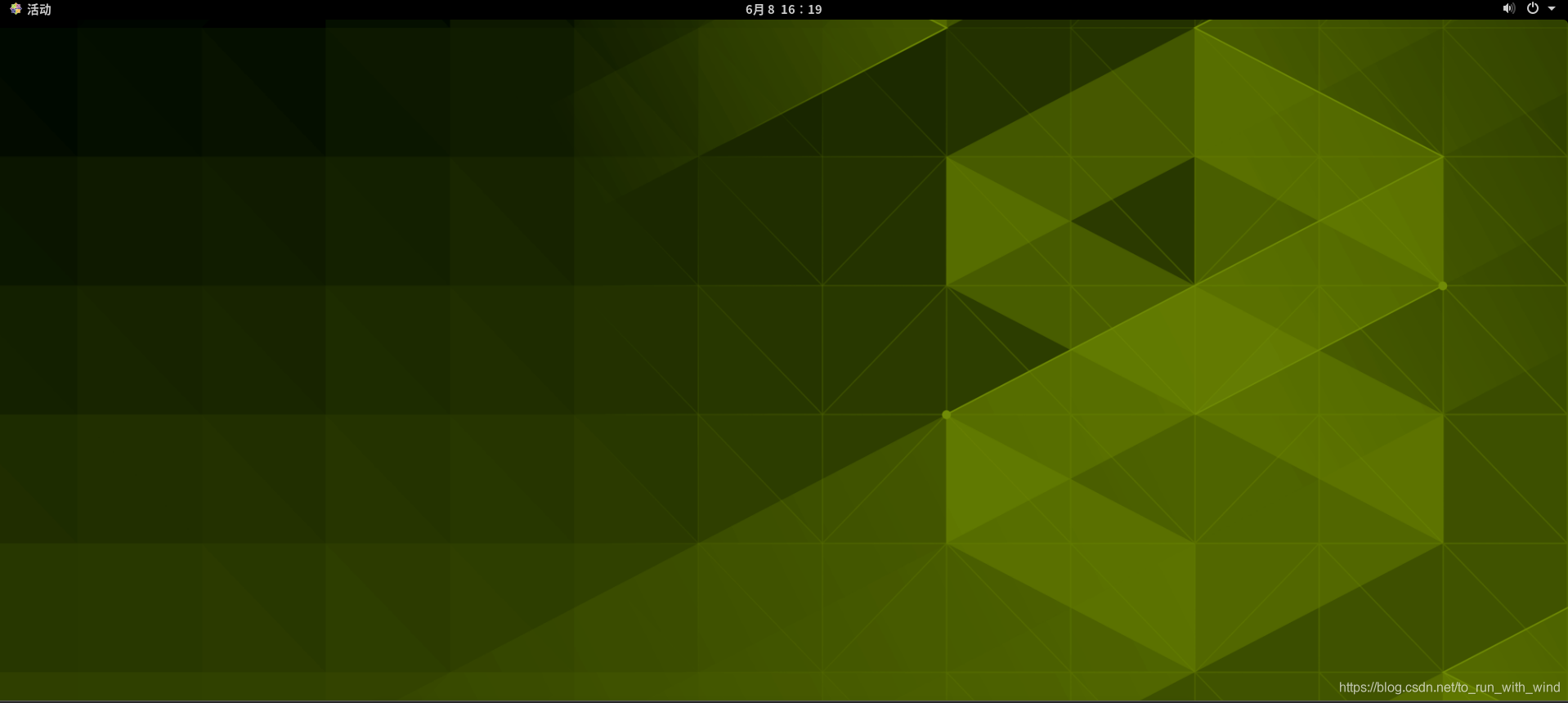
然后到官网下载Rpm包
 下载下来后重命名
下载下来后重命名vscode.rpm,然后放到/root目录,右键选择“在终端打开”,用ls命令看看文件在不在:
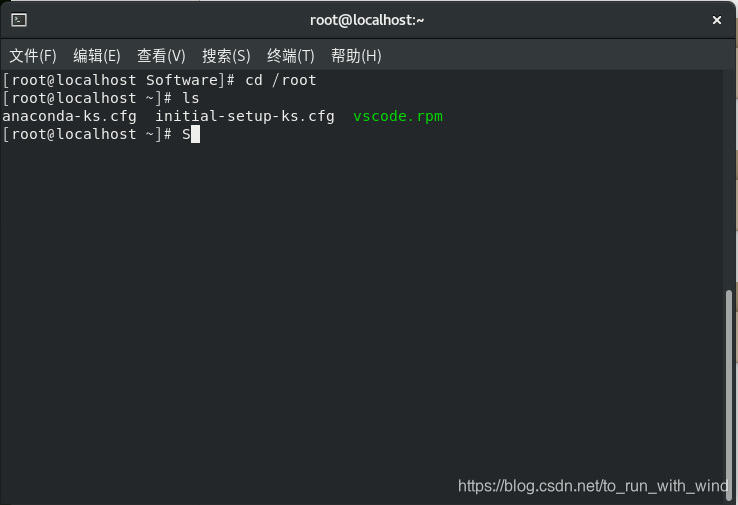 然后执行这个命令:
然后执行这个命令:
rpm -ivh vscode.rpm
即可安装VsCode,这里我的系统有点问题就不截图了,安装完成后就可以开心的Coding了。
安装的一些坑
在CentOS系统上安装的时候遇到很多问题,比如依赖检测失败:libGLU.so.1()(64bit)的问题,在Baidu上找到一篇文章,直接缺啥补啥就可以了:
yum install meas-libGLU
我在yum的时候又遇到了坑,yum安装不了,发现是软件源的问题。
直接更新软件源即可。
记得做好备份。
还有一点要注意的就是有些命令是高等级权限才能执行的,记得加sudo给个root权限,但有的时候会忘记,然后这个问题就会花你很长时间,直接切换root用户就可以了:
sudo su
会让你输密码,你就输。
结束
本篇文章就写完了,自己最近刚接触Linux操作系统,有些命令还是不太熟悉,希望今后慢慢学习吧。
如果我的文章给你带来了帮助,希望你能给我一个点赞关注支持一下,谢谢。